ما هي وظيفة التقارير في تايم دكتور Time Doctor وكيف يتم استخدامها؟
نشرت: 2022-06-30أثناء إدارة مؤسسة ، يعد الحفاظ على التقارير في الوقت المناسب وتتبع عمل الموظفين أمرًا بالغ الأهمية. السؤال الأكثر شيوعًا فيما يتعلق بالتقارير هو كيفية الحفاظ على تقارير تتبع الوقت في المؤسسة. تحتاج مؤسسات الأعمال إلى الاحتفاظ بسجلات حتى تتمكن من قياس نموها وكذلك إنتاجية موظفيها.

تقوم معظم المؤسسات بذلك يدويًا وتحاول تحديثها باستمرار ووضع البيانات بتنسيقات مختلفة في تقارير مختلفة. ومع ذلك ، تؤدي عملية التتبع اليدوي للوقت هذه إلى قضاء المزيد من الوقت في الحفاظ على تقارير تتبع الوقت.
الحل للنشاط الذي يستغرق وقتًا طويلاً أعلاه هو استخدام تطبيق / برنامج تايم دكتور Time Doctor. Time Doctor هي أداة لإدارة الوقت والتتبع تساعد المؤسسات على تتبع الوقت الذي يقضيه في مشروع أو مهمة. تمكنهم من معرفة مقدار وعضو الفريق ومتى يقضي الوقت في مهمة أو مشروع.
في هذه المدونة ، سأخبرك كيف تعمل وظيفة التقارير في تايم دكتور Time Doctor على زيادة الإنتاجية.
وظيفة تقرير تايم دكتور
تايم دكتور Time Doctor لديه خاصية قسم التقارير أو الوظيفة ، والتي تمكن المنظمة من الحصول على التقارير بطريقة سهلة ومفهومة. تُظهر ميزة التقرير أو الوظيفة التقرير ليس فقط بطرق مختلفة ، ولكن أيضًا يمكن للمستخدم أو المؤسسة تصديرها بطرق مختلفة وفقًا لمتطلباتهم.
تايم دكتور لديه التقارير التالية:
- ورقة التوقيت
- استخدام الوقت
- الجدول الزمني
- استخدام TIme ضعيف
- استخدام الويب والتطبيقات
- المشاريع
دعونا نناقش التقارير المذكورة أعلاه بالتفصيل.
ورقة التوقيت
يمكّن تقرير سجل الدوام المنظمة من معرفة مقدار الوقت الإجمالي الذي عمل فيه الموظف في اليوم. يمكن للمستخدم أيضًا رؤية الجدول الزمني الخاص به ، ويمكن للمدير رؤية الجدول الزمني لأعضاء الفريق.
إليك كيفية الوصول إلى تقرير سجل الدوام:
افتح Time Doctor في متصفح الويب> اذهب إلى التقارير> اذهب إلى الجدول الزمني> حدد المستخدمين> حدد التاريخ / الأسبوع / الشهر / اضبط النطاق الزمني.
تقرير استخدام الوقت
يمكّن تقرير استخدام الوقت المؤسسة من معرفة إجمالي وقت العمل أو عدد ساعات العمل التي قضاها الموظف في المهام المعينة في يوم أو أسبوع أو في شهر أو في نطاق تاريخ محدد.
إليك كيفية الوصول إلى تقرير سجل الدوام:
افتح Time Doctor في متصفح الويب> اذهب إلى التقارير> اذهب إلى استخدام الوقت> حدد المستخدمين> حدد التاريخ / الأسبوع / الشهر / اضبط النطاق الزمني.
تقرير الجدول الزمني
يتيح تقرير المخطط الزمني للمؤسسة معرفة التقسيم الكامل للوقت الذي يقضيه الموظف في المهمة المعينة في اليوم المحدد. كما أنه يساعد المستخدم على معرفة متى بدأ الموظف وأوقف العمل في المهمة المعينة ، ومقدار الوقت الذي قضاه الموظفون في المهمة المعينة.
وفقًا للتقرير الآخر ، لا يمكن للمستخدم رؤية تقرير المخطط الزمني على أساس أسبوع / شهر / نطاق تاريخ محدد. يعرض فقط النشاط المنجز في التاريخ المحدد.
إليك كيفية الوصول إلى تقرير المخطط الزمني:
افتح Time Doctor في متصفح الويب> اذهب إلى التقارير> اذهب إلى الجدول الزمني> حدد المستخدمين> حدد التاريخ.
تقرير استخدام الوقت الضعيف
يتيح تقرير استخدام الوقت الضعيف للمؤسسة أو المدير معرفة مواقع الويب التي فتحها الموظف. كما يوضح مقدار الوقت الذي يقضيه الموظف على مواقع الويب. سيساعدهم ذلك في معرفة ما إذا كان الموظف منتجًا أم لا ، حيث يمكن للمديرين تحديد مواقع الويب أو التطبيقات التي لا تتعلق بعمل الموظفين.

من خلال هذا التقرير ، يمكن للمرء أن يعرف من يفتح هذه المواقع ، ومتى ومقدار الوقت الذي أمضيته فيها. يجب تضمين موقع الويب (غير المتعلق بالعمل) ، والذي يستخدمه الموظف أثناء العمل عبر الإنترنت ، إذا تم عرضه على Time Doctor ليكون قيد الاستخدام لمدة 10 دقائق أو أكثر من 10 دقائق ، في تقرير استخدام الوقت الضئيل.
فيما يلي كيفية الوصول إلى تقرير استخدام الوقت الضعيف: افتح Time Doctor في متصفح الويب> اذهب إلى التقارير> اذهب إلى Poor Time Use> حدد المستخدمين> حدد التاريخ.
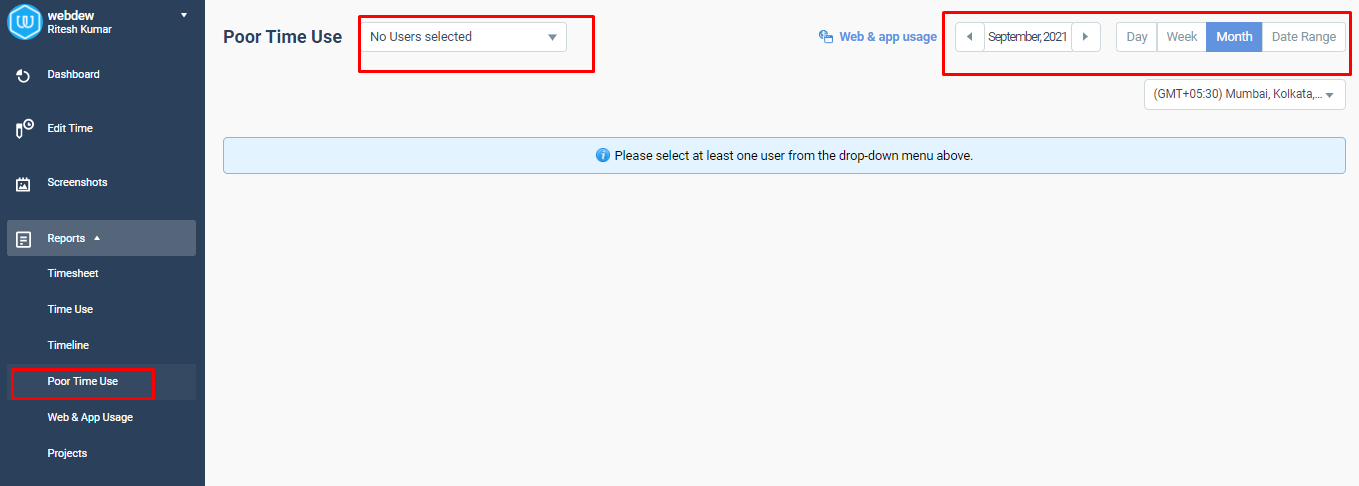
تقرير استخدام الويب والتطبيق
يتيح تقرير استخدام الويب والتطبيق للمؤسسة معرفة مقدار الوقت الذي أمضاه الموظفون على الموقع والتطبيق. يمكن للمؤسسات أو المديرين فرز التقرير على أساس مواقع الويب أو التطبيقات أو كليهما.

إليك كيفية الوصول إلى تقرير استخدام الويب والتطبيقات:
افتح Time Doctor في متصفح الويب> انتقل إلى التقارير> انتقل إلى استخدام الويب والتطبيقات> حدد المستخدمين> حدد التاريخ> فرز حسب الكل / مواقع الويب / التطبيقات
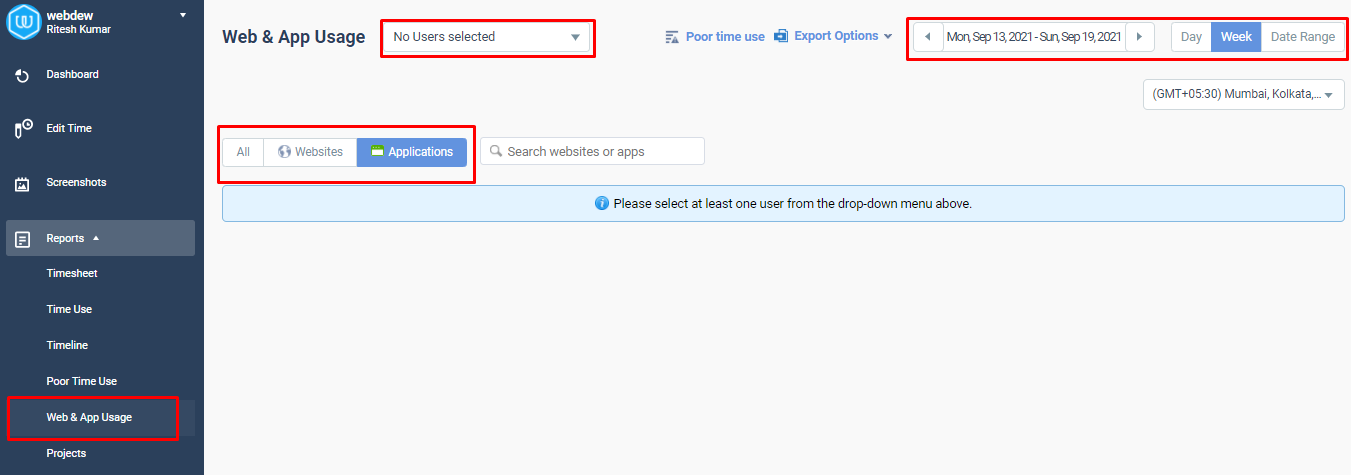
تقرير المشروع
يمكّن تقرير المشروع المؤسسة من معرفة إجمالي الوقت الذي يقضيه الموظف في إكمال مشروع مستمر. كما أنه يمكّن المنظمة من معرفة مقدار الوقت والوقت الذي يقضيه الموظفون في المشاريع. هذا التقرير مفيد جدًا للمؤسسة للتحقق من تتبع الوقت في المشاريع.
إليك كيفية الوصول إلى تقرير المشروع:
افتح Time Doctor في متصفح الويب> اذهب إلى التقارير> اذهب إلى التقرير> اختر المستخدمين> اختر المشروع> اختر التاريخ> اختر التاريخ / الأسبوع / الشهر / اضبط النطاق الزمني
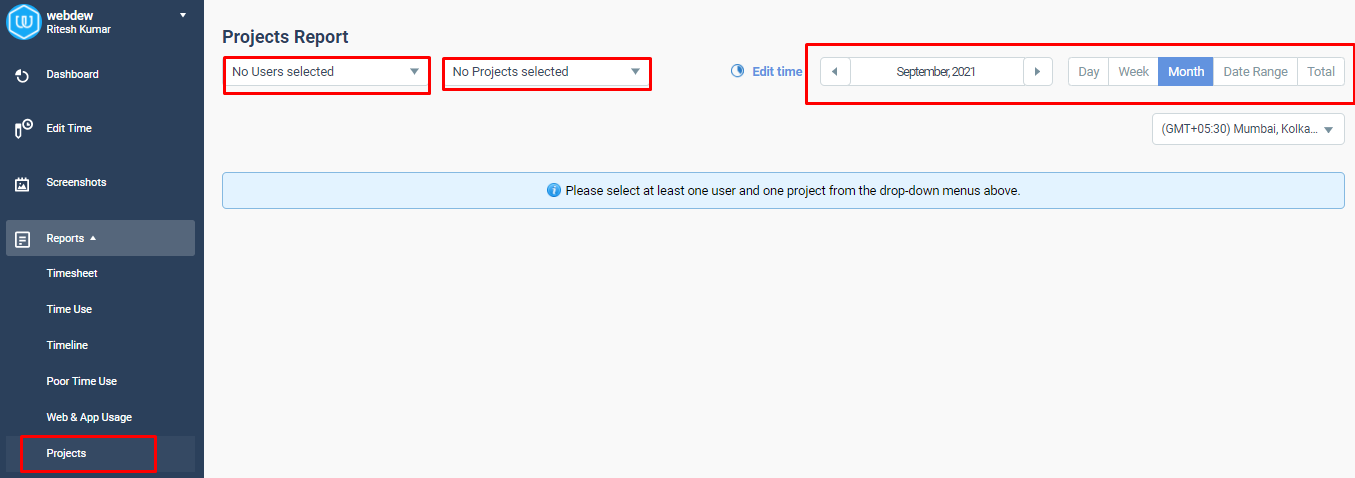
لا يمكن للمؤسسات أو المديرين عرض التقرير فحسب ، بل يمكنهم أيضًا تصديره وطباعته دون حفظه في نظام الكمبيوتر أو الكمبيوتر المحمول. التقرير متاح في تنسيقات مختلفة ، مثل: .CSV أو .XLS أو .PDF.
كيف يتم تصدير تقرير؟
إذا كنت ترغب ، بأي حال من الأحوال ، في تصدير التقارير من تايم دكتور Time Doctor ، فاتبع الخطوات المذكورة أدناه:
الخطوة 1: افتح Time Doctor في متصفح الويب.
الخطوة 2: اذهب إلى تقارير محددة.
الخطوة 3: اذهب إلى التقرير الذي ترغب في تصديره.
الخطوة 4: حدد المستخدمين ثم حدد المشروع.
الخطوة 5: حدد التاريخ / الأسبوع / الشهر أو اضبط النطاق الزمني للتقرير كما هو مطلوب.
الخطوة 6: انتقل إلى تصدير وحدد التنسيق لتصدير التقرير.
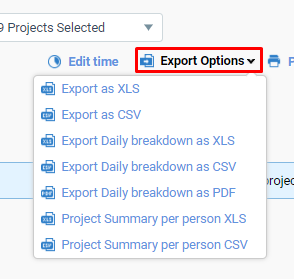
تغليف
إدارة الموظفين والتأكد من الإنتاجية في العمل أسهل بكثير مع تايم دكتور Time Doctor. يمكنك أيضًا دمج Time Doctor مع أدوات إدارة المشاريع الأخرى مثل ClickUp.
في webdew ، يتم ضمان إنتاجية الموظف باستخدام Time Doctor و Clickup. نقوم أيضًا بدمج Slack لأغراض الاتصال مع ClickUp. وقد ساعد ذلك webdew على رفع مستوى كفاءة العمل وتحسين الإنتاجية بين الموظفين.
لمعرفة المزيد عن webdew ، تفضل بزيارتنا على www.webdew.com. هل لديك أي استفسارات بخصوص خدماتنا؟ لا تتردد في الاتصال بنا!
المحرر: عمروثا
